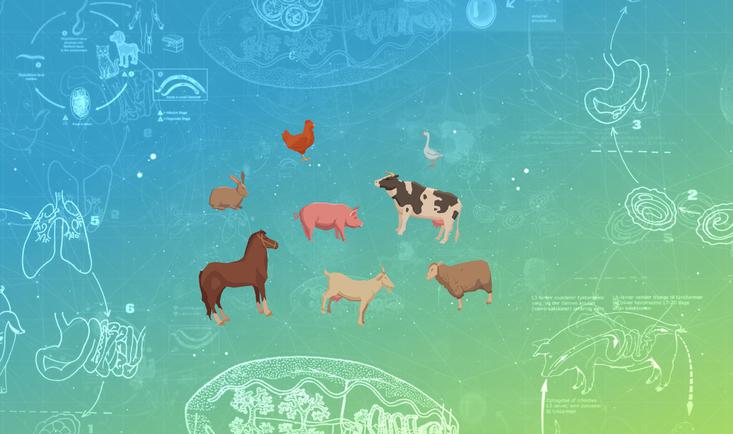当前课程知识点:计算机基础与应用 > 第5章 办公软件Office > 5-1.2 Word 2010的文档排版与图文混排 > 5-1.2 Word-2010其他功能和页面设置
同学们好
我是云南财经大学信息学院沙莉
接下来
我们学习word 2010的文档排版
第一 字符格式化的操作
一 选定要格式化的文字
然后单击开始选项卡中字体选项组
右下角的字体按钮
打开字体对话框设置
二 在开始选项页的字体区
进行字体 字号 字型的设置
三 用格式刷
选定已设置好格式的一段文本
单击开始选项卡中
剪贴板选项组中的格式刷按钮
当鼠标指针变成小刷子时
拖动小刷子选择要进行格式复制的文本
小刷子经过的文本
会变为所设置的文本格式
若要复制到多处
应双击格式刷按钮
再拖动鼠标进行多次格式的复制
操作完成后
再次单击格式刷按钮取消复制格式状态
第二 段落格式化
段落是文档的基本组成单位
段落可由任意数量的
文字 图形 对象
如公式 图表
以及其他内容所构成
每次按下回车键时
就插入一个段落标记
表示一个段落的结束
段落标记的作用是存放整个段落的格式
如果不小心删除了一个段落标记
这个段落就会与下一个段落合并
下一个段落格式也会消失
取而代之的是当前段落的格式
段落格式化的方法有三种
第一种方法是
通过开始选项卡上的段落组中的工具完成
第二种方法是
用页面标尺作段落格式化
段落格式化的第三种方法
是用段落格式化对话框设置
选定要格式化的段落
然后单击开始选项卡中
段落选项组右下角的段落按钮
打开段落对话框设置
分别在缩进和间距
换行和分页 中文版式
三个选项卡设置相应的选项
Word 2010提供了文本左对齐
居中 文本右对齐
两端对齐和分散对齐五种对齐方式
这 5种对齐方式分别对应
开始选项卡中段落选项组中的五个按钮
段落的缩进
指文档中为突出某个段落所设置的
在段落两边留出的空白位置
段落缩进包括
首行缩进 悬挂缩进 左缩进 右缩进4种
开始选项卡中
段落选项组中有两个缩进按钮
单击增加缩进量按钮
可使所选段落右移一个汉字
单击减少缩进量按钮
可使所选段落左移一个汉字
段落缩进的方法
利用标尺 格式工具栏和段落对话框
三种方式可以进行段落缩进的设置
段落间距
指段落中行与行之间的距离
段落与段落之间的距离
段前 段后选项可设置所选段落
与前后段落之间的距离
我们接下来学习
Word 2010文档排版的第三个内容
边框与底纹
给文字添加边框和底纹
是对文档内容添加修饰
可以使文档的选项内容更加醒目
实现段落的特殊效果
方法是
一 单击开始选项卡中
段落选项组中的边框和底纹按钮实现
二 单击页面布局选项卡中
页面背景选项组中的页面边框按钮
在弹出的边框和底纹对话框中设置
如图所示
选择段落边框
文字底纹和艺术型页面边框的效果
文档排版的第四个内容是
项目符号和编号
在Word中
由于一些需要分类阐述
或按顺序阐述的条目
可以添加项目符号和编号
使文档层次更加清晰
添加项目符号和编号的
操作步骤如下
一 打开Word文档
选定需要添加项目符号和编号的段落
二 单击开始选项卡中
段落选项组中的项目编号
或项目符号按钮
完成设置
文档排版的第五个内容是
设置分栏排版
分栏就是将文章分几列排版
常用于论文
报纸和杂志的排版中
可以对整个文章进行分栏操作
也可以只对某个段落进行分栏
分栏的方法
一 选定要分栏的段落
单击页面布局选项卡中
页面设置选项组中的分栏按钮
选择更多分栏选项
弹出分栏对话框
二 在对话框中设置分栏参数后
单击确定按钮完成设置操作
设置分栏 三栏的效果
如示例所示
文档排版的第六个内容是
设置首字下沉
首字下沉是指
文章段落的第一个字符放大显示
设置首字下沉的操作步骤
一 将插入点移到要设置首字下沉的段落
单击插入选项卡中
文本选项组中的首字下沉按钮
弹出首字下沉对话框
在位置选项组中选择下沉选项
在字体下拉列表框中设置首字字体
在下沉行数文本框中选择下沉的行数
三 单击确定按钮
完成首字下沉操作
下面我们来学习
word 2010中的图文混排
图文混排的第一个内容是
在文档中插入图形元素
在文档中可以插入各种图形
如Word剪贴画库中的剪贴画
绘图工具栏中的自选图形
各种类型的图形文件及艺术字等
插入图形的操作方法
将插入点移至要插入图片的位置
单击插入选项卡中
插图选项组中的按钮
再选择对应的选项。
图文混排的第二个内容是
在文档中绘制图形
方法
一 选择插入选项卡的插图选项组
选择形状下拉按钮
在随后出现的形状下拉列表中
选择线条下面的任意多边形
自由曲线
曲线等选项即可自己绘制图形
二 选中图形
使用绘图工具选项卡中的
工具对图形进行修饰
绘制图形后
系统对绘制的图形和
插入到文档中的图片或
剪贴画是一视同仁的
对图形的具体编辑操作主要有
一 在图形中添加文字
这是自选图形的一大特点
并可修饰所添加的文字
二 设置图形内部填充色和边框线颜色
三 设置阴影和三维效果
四 旋转和翻转
强调图形里的文字不会旋转
五 组合或取消组合图形对象
用SHIFT键选取各个图形
然后右键菜单中选择组合
图文混排的第三个内容是
在文档中制作艺术字
艺术字就是文字的特殊效果
在文档中插入艺术字方法是
选择插入选项卡的文本选项组
选择艺术字
图文混排的第四个内容是
在文档中使用文本框
文本框可以看作是特殊的图形对象
主要用来在文档中建立特殊文本
例如在广告 报纸新闻等文档中
通常利用文本框来设计特殊标题
还可轻松地给图片加上标注
在文本框中可以放置
图片 图形 艺术字 表格 公式等对象
使用文本框制作特殊的标题样式
中文标题 栏间标题 边标题
局部竖排文本效果
选择插入选项卡的文本选项组
选择文本框
图文混排的第五个内容是
在文档中编辑图片
图片的许多操作都需要使用图片工具
选中需要编辑的图片
就会出现图片工具面板
单击格式功能区的按钮
可以完成图片的编辑工作
图文混排的第六个内容是
设置图片的环绕方式
插入文档中的图片与文字
存在着位置关系与叠放次序的问题
可以为插入文档的图片
设置环绕方式与文字的层次关系
方法是
一 选中图片后
出现图片工具面板
单击格式选项卡中
排列选项组中的位置按钮
显示各种文字环绕格式
选择其他布局选项
弹出布局对话框
二 该对话框包括三个选项卡
在其中的文字环绕选项卡中
可以进行环绕方式设置
本节课内容到此结束 谢谢大家
-1.1 计算思维概述
-1.2 计算思维的定义、特征、基本原理和本质
-1.3 计算思维的基本方法及应用简介
-2.1 计算机发展历程
-2.2 计算机系统组成
-2.3 计算机基本工作原理
-2.4 微型计算机硬件组成
-2.5 计算机网络简介
--2.5 计算机网络课后作业
-第2章 课后作业
-3.1 信息表示与计算机中的数制
-3.2 计算机不同数制间的转换
-3.3 计算机中数据的表示
-3.4信息编码
--3.4信息编码
--3.4信息编码
-第3章 课后作业
-4.1 操作系统概述
-4.2 Windows10的基本操作
-4.3 Windows10的文件管理
-第4章 课后作业
-5-1.1Word 2010的操作界面与文档编辑
-5-1.2 Word 2010的文档排版与图文混排
-5-1.3Word 2010的表格操作
-5-1.4Word 2010 其他功能和页面设置
--5.1.4Word 2010 其他功能和页面设置--沙莉
-5-2.1Power Point 2010 基础操作
-5-3.1Excel 2010概述
-5-3.2Excel 2010 公式和函数
-5-3.3Excel 2010 工作表的格式化
-5-3.4 Excel 2010数据的图表化
-5-3.5Excel 2010 数据管理和打印设置
-第5章 Word课后作业
-第5章 Excel课后作业
-第5章 PowerPoint课后作业
-6.1 程序设计基本方法
-6.2 Python语言的发展和特点
-6.3 Python语言开发环境配置
-6.4 程序的基本编写方法
-第6章 课后作业
-7.1Python程序基础
-7.2Python程序基本语法元素
-7.3turtle库的基本命令
--第7章 课后作业
-8.1程序的控制结构
-8.2程序的分支结构
-8.3程序的循环结构
-8.4程序的异常处理
-第8章 课后作业
-9.1基本数据类型
-9.2数据类型的运算
-9.3字符串数据类型
-第9章 课后作业
-10.1 集合类型-集合
-10.2 序列类型
-10.3 列表
--10.3 列表
--10.3 列表
-10.4 元组
--10.4 元组
--10.4 元组
-10.5 映射类型 -字典
-第10章作业
-11.1 函数的概念和分类
-11.2 函数的定义和调用
-11.3 函数的参数
-11.4 函数的返回值
-11.5 变量的作用域
-第11章作业
-12.1.1 文件概述
-12.1.2 打开或创建文件
-12.1.3 数据写入文件
-12.1.4 读取数据和关闭文件
-12.2 CSV文件
-12.3.1 编辑Excel工作簿
-12.3.2 编辑Excel工作表
-12.3.3 编辑Excel单元格
-12.4.1-5 图像文件
-12.4.6-7 Image的常用属性、函数和方法
-第12章作业
-13.1 科学计算的含义
-13.2 方程问题的求解
-13.3 微积分问题的求解
-13.4 数学函数的可视化
-第13章作业